A veces nos deja preguntándonos cómo funciona mi red en mi Mac, especialmente si está descargando un archivo grande que tarda demasiado. Es posible que desee utilizar un monitor de ancho de banda de red Mac para ver su progreso y cómo cambia de vez en cuando. Al verificar el ancho de banda de la red en su Mac, lo ayuda a identificar si es su red la que está causando algunos retrasos en la velocidad de descarga o carga o podría ser su propia Mac.
Tenemos algunas opciones para que lo haga, puede ser directamente en su Mac, verificarlo en línea o usar software de terceros para ver el ancho de banda de su red. También incluimos algunos consejos sobre cómo podría mejorar su red ancho de banda en tu Mac.
Contenido: Parte 1. ¿Qué es el ancho de banda de red en Mac?Parte 2. ¿Cómo superviso el ancho de banda de la red en mi Mac?Parte 3. Verificar el ancho de banda de la red mediante el Monitor de actividadParte 4. Conclusión
Parte 1. ¿Qué es el ancho de banda de red en Mac?
Te daremos un poco de información sobre qué es el ancho de banda de la red, no está disponible para usuarios de Mac. Es un término que se utiliza para determinar la cantidad de conexión que se le proporciona a su red. Hay muchas redes a las que puede conectarse, como Wi-Fi público, Hotspot móvil o su proveedor de Internet en casa. Se usa como medida de tu conexión y se mide a través de mordidas, normalmente se mide por MBPS o megabytes por segundo.
Mide la cantidad de transferencia desde la red a su computadora, por lo que cuanto mayor sea el MBPS, más rápida y fuerte será su conexión. Si su red está dando pocos números, existe la posibilidad de que provoque alguna desconexión en la red o un rendimiento extremadamente lento de su Mac.
Factores que afectan el ancho de banda de la red
Hemos enumerado algunos de los culpables del motivo por el que tiene una conexión deficiente o podría disminuir el ancho de banda de su red en su Mac.
Número de usuarios
Cuanto menor sea el número de usuarios conectados a una red, mejor, ya que una red solo tiene su ancho de banda y la cantidad de red que puede distribuir es limitada. Por ejemplo, estás en una cafetería y estás conectado a su red, al mismo tiempo que también hay veinte usuarios más conectados, divide su suministro a todos los usuarios activos. Los usuarios más activos son la menor cantidad de bytes que se transferirán a su dispositivo.
Se están ejecutando varias aplicaciones / software
Al igual que cuanto mayor sea el número de usuarios conectados a una red, más lento será el ancho de banda de su red. Digamos que en esa cafetería hay pocos usuarios conectados a su red, pero su Mac tiene varias aplicaciones abiertas que podrían consumir todo el ancho de banda de la red que proporciona la cafetería. Trate sus aplicaciones abiertas y en ejecución como los usuarios y su Mac es la red, los bytes también se distribuyen a sus aplicaciones.
Extensiones / complementos del navegador
Las extensiones y los complementos están hechos para mejorar la experiencia de navegación del usuario, pero como funciona de manera tan inteligente, se ejecuta en segundo plano cada vez que abre un navegador y toma parte del ancho de banda de su red.
Almacenamiento casi lleno
Cuando el almacenamiento / RAM de su Mac o la memoria de acceso aleatorio están casi llenos, podría afectar a todo el sistema o al rendimiento de su Mac. A pesar de que tiene una gran cantidad de suministro del ancho de banda de su red, aún podría ralentizar sus descargas o experiencia de navegación debido a que hay espacio limitado para que la red circule en su Mac.
Parte 2. ¿Cómo superviso el ancho de banda de la red en mi Mac?
Dado que hemos compartido con usted qué es un ancho de banda de red y también los factores que pueden afectar el ancho de banda de su red, puede usar iMyMac PowerMyMac como un monitor de ancho de banda de red Mac. No solo podría ayudarlo a supervisar el ancho de banda de la red de su Mac, sino que también podría ayudarlo a eliminar algunos factores que podrían afectar su distribución:
- También podría ayudarlo a detener / eliminar las aplicaciones o el software que se ejecuta en segundo plano para mejorar la distribución de los bytes directamente en lo que está trabajando.
- PowerMyMac facilita la eliminación de extensiones y complementos, ya que puede eliminarlos en todos sus navegadores al mismo tiempo
- Libere almacenamiento en su Mac para optimizar el rendimiento de su Mac y hacer espacio para más ancho de banda de red
- Verifique el estado de salud y verifique el ancho de banda de su red en tiempo real
Para usar PowerMyMac, siga los pasos a continuación.
- Inicie cualquier navegador> Ir a imyMac.com > Seleccione PowerMyMac> Haga clic en Descarga gratuita
- Instale la aplicación> Una vez que haya terminado, abra la aplicación y verá el estado de su sistema
- Verá en el lado derecho de la ventana el ícono de Red y le mostrará la Velocidad de carga y descarga de su Mac en tiempo real

También puede explorar las categorías en el lado izquierdo de la pantalla sobre qué otras cosas puede hacer PowerMyMac en su Mac, no solo para controlar el ancho de banda de la red de su Mac.
Parte 3. Verificar el ancho de banda de la red mediante el Monitor de actividad
Activity Monitor es un útil monitor de ancho de banda de red para Mac. Puede ir directamente al monitor de actividad de su Mac para verificarlo, sin embargo, es posible que deba hacer algunos cálculos manuales o autoanálisis para identificar los números correctos.
- LaunchApplications> Vaya a Utilidades o puede usar la Búsqueda de Spotlight e ingresar Monitor de Actividad u Obtener ayuda a través de Siri
- Seleccione Red en la pestaña Menú en la parte superior de la pantalla
- Le mostrará las aplicaciones en ejecución y comprobará en la columna de bytes enviados cuánta red está consumiendo
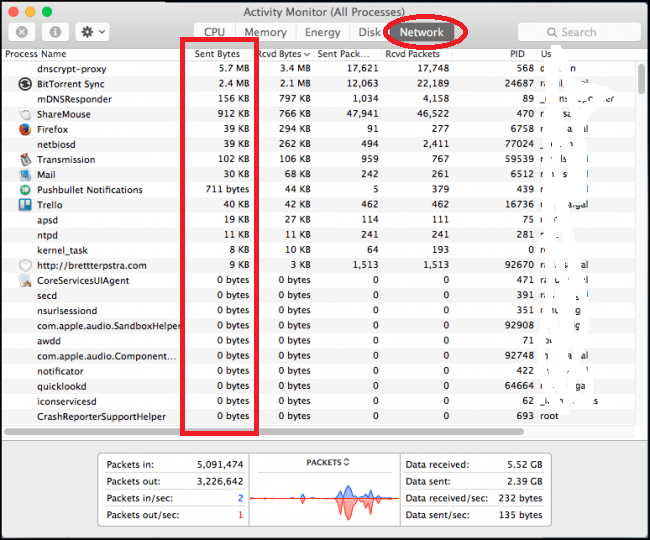
Los principiantes pueden sentirse abrumados una vez que vean el monitor de actividad, ya que incluye muchos números y es posible que no entiendan para qué sirven.
Parte 4. Conclusión
El monitor de ancho de banda de la red Mac podría ayudarlo a identificar o solucionar problemas por qué una descarga está tardando demasiado o sus navegadores se están cargando demasiado. Monitorear el ancho de banda de su red en su Mac podría ser de gran ayuda también para identificar las aplicaciones o el software que lo está aprovechando al máximo para evitar que se abra durante mucho tiempo o que se detenga para ejecutarse en segundo plano.
Siempre ha sido más fácil usar iMyMac PowerMyMac para verificar y mejorar el flujo de la red en su Mac para una experiencia de usuario más positiva.



